Windows 레지스트리는 인간의 눈으로 어느 정도 읽을 수 없을 정도로 성문화되고 복잡한 프로그램과 관련된 중요한 정보의 동굴 같은 혼란스러운 데이터베이스인 변덕스러운 짐승입니다. (내가 아는 한 이것은 의도적인 것이 아닙니다.)
그러나 때로는 특정 응용 프로그램의 동작을 변경하거나 Action Center를 비활성화하거나 특정 폴더를 자동으로 숨기는 것과 같은 기능을 변경하기 위해 이 신비한 장소로 뛰어들어 조정해야 합니다. 이렇게 하지 않더라도 레지스트리에서 문제가 발생할 수 있으므로 대비해야 합니다. 따라서 어느 쪽이든 레지스트리를 안전하게 백업해야 합니다.
기본 방법:복원 지점 만들기
레지스트리를 백업하는 가장 간단하고 광범위한 방법은 시스템 복원 지점을 만들어 PC에서 오류가 발생하기 시작하거나 레지스트리를 가지고 놀다가 문제가 발생하는 경우 PC를 쉽게 이전 시점으로 되돌릴 수 있도록 하는 것입니다. 변경하기 전에.
이렇게 하려면 시작 버튼을 누르고 "복원"을 입력한 다음 "복원 지점 만들기"를 클릭하십시오.
시스템 보호 탭의 새 창에서 "만들기"를 클릭하고 지침을 따릅니다. 방금 만든 복원 지점으로 Windows를 복원하려면 시스템 보호 탭으로 돌아가 "시스템 복원"을 클릭하십시오.

레지스트리 키의 백업 파일 만들기
특정 레지스트리 키를 편집하려는 경우 해당 특정 키를 백업하는 것이 좋습니다. (레지스트리 키가 Windows가 제대로 작동하는 데 중요한 경우가 아니면 이 상황에서 시스템 복원 지점을 만드는 것은 다소 무리일 수 있습니다. 이 경우 어떻게 진행하는지 매우 주의해야 합니다.)
레지스트리 키를 백업하려면 "Win + R"을 누르고 regedit를 입력하여 레지스트리 편집기로 이동합니다. . 레지스트리 편집기에서 백업을 생성할 키로 이동하고 "파일 -> 내보내기"를 클릭한 다음 파일 이름을 지정하고 원하는 위치에 저장합니다.
이제 원래 레지스트리 키를 편집할 수 있습니다. 문제가 발생하면 레지스트리 편집기로 돌아가서 "파일 -> 가져오기"를 클릭하고 백업을 복원하십시오.
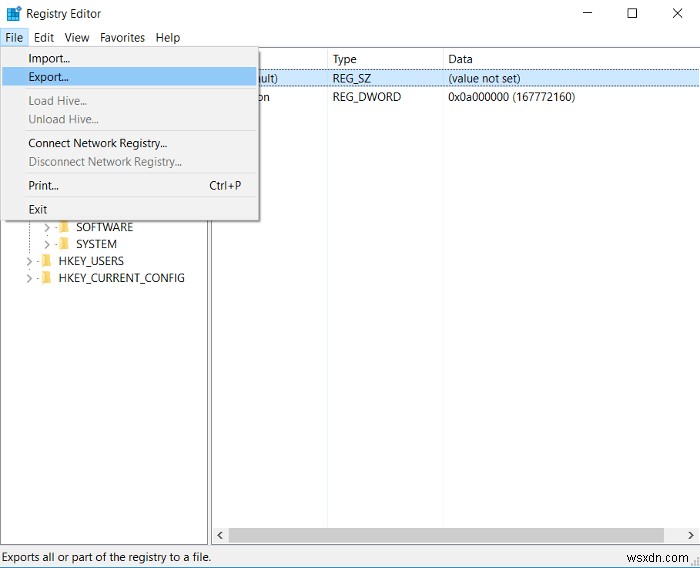
전체 레지스트리의 백업 만들기
이것은 기능적으로 시스템 복원 지점을 만드는 것과 유사하지만 하드 드라이브, 플래시 디스크 또는 어디에나 저장할 수 있는 유형의 파일을 제공한다는 이점이 있습니다. 전체 Windows 레지스트리를 백업하려면 레지스트리 편집기로 이동하여 왼쪽 창에서 컴퓨터를 클릭하고 "파일 -> 내보내기"로 이동한 다음 백업 이름을 지정하고 원하는 위치에 저장합니다.
이제 모든 것이 끔찍하게 잘못될 때를 대비하여 전체 레지스트리에 대한 백업 파일이 준비되어 있습니다!
결론
Windows 레지스트리에서 많은 일을 하고 싶든 그렇지 않든 간에, 자신의 잘못 없이 문제가 발생할 수 있는 경우가 많기 때문에 백업을 만드는 것이 중요합니다. 따라서 정기적으로 수행하십시오! 예를 들어 필요하지 않은 이전 드라이버의 키는 최신 드라이버를 방해하거나 서로 겹치는 중복 키가 있을 수 있습니다. 문제가 발생하면 잘못된 레지스트리를 처리하는 방법에 대한 팁 문제가 발생하면 이 가이드에서 일반적인 레지스트리 오류를 수정하는 방법을 살펴보세요.
